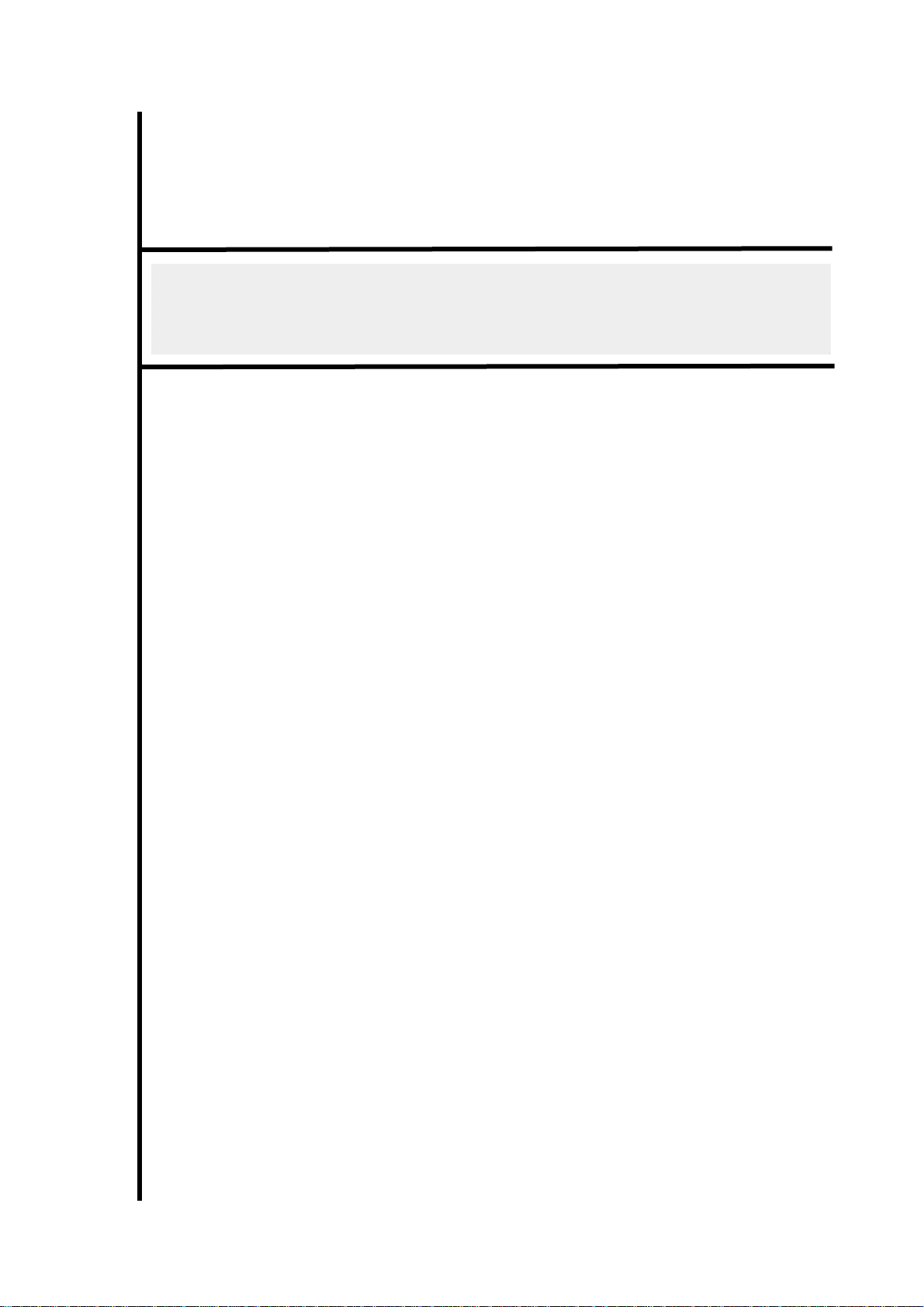
系列
系列
TTP-245
熱感式/熱轉式條碼印表機
/343
使用手冊
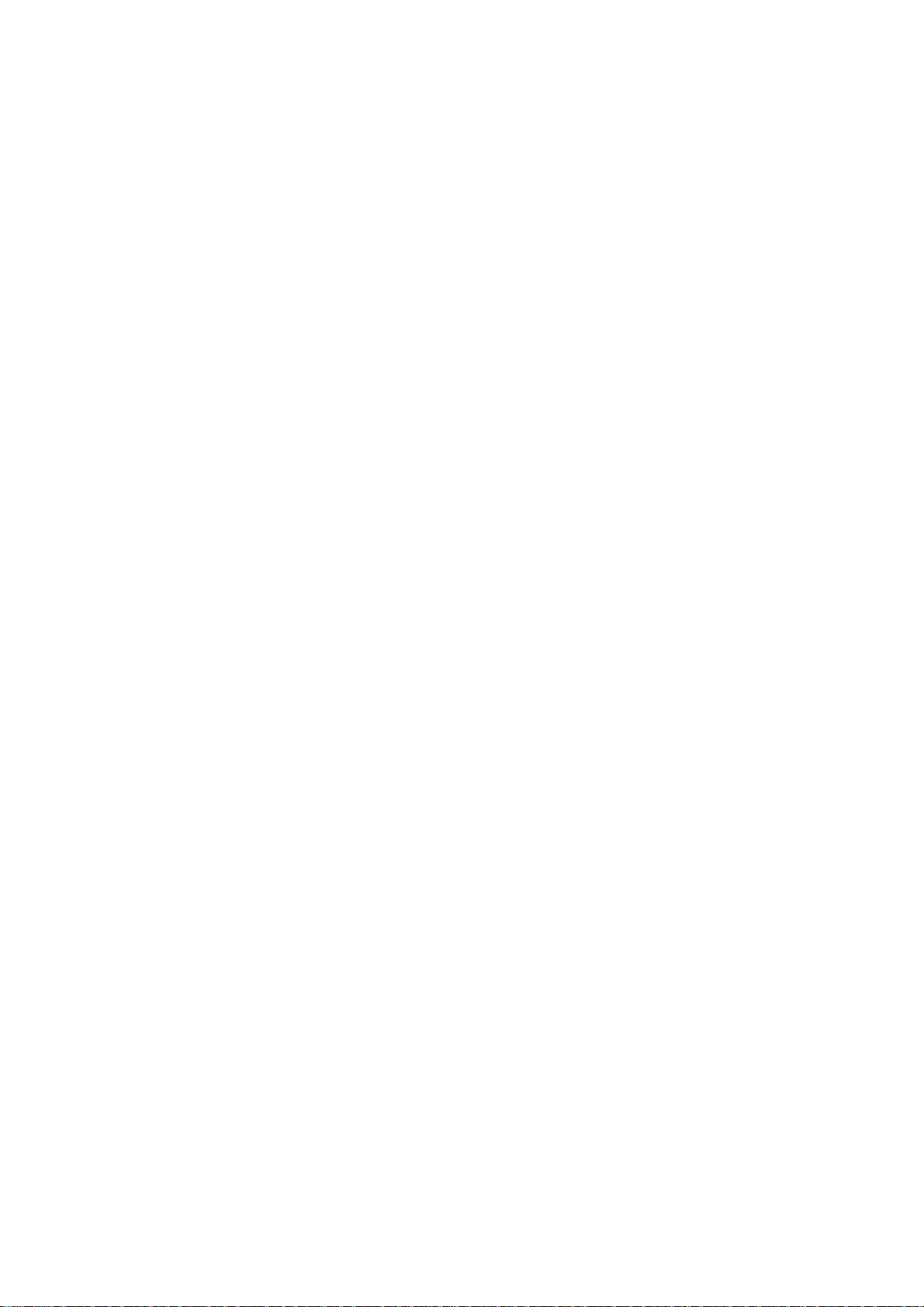
目錄
版權聲明....................................................................................................................1
安規認證....................................................................................................................1
一、產品簡介............................................................................................................2
二、入門....................................................................................................................3
2.1 拆封及檢查
2.2 標準配件
2.3 印表機組件
三、安裝....................................................................................................................5
3.1 安裝印表機
3.2 安裝碳帶
3.3 安裝標籤
3.4 安裝外部標籤架–選配
3.5 剝紙模式–選配
3.5.1 安裝標籤於剝紙模式中.......................................................................13
3.6 裁紙模式–選配
...................................................................................................3
.......................................................................................................3
...................................................................................................4
...................................................................................................5
.......................................................................................................6
........................................................................................................7
................................................................................9
.........................................................................................10
..........................................................................................16
3.6.1 安裝標籤於裁刀模式...........................................................................18
3.7 印表機上蓋操作說明
3.8 印表機診斷工具(Diagnostic Tool)
3.8.1 啟用 Diagnostic Tool 工具程式......................................................22
3.8.2 印表機組態設定(感應器校正、設定乙太網路、設定印表機 RTC 時
間參數…..)......................................................................................................23
3.9 安裝記憶卡
四、開機功能..........................................................................................................25
4.1 偵測碳帶感應器
4.2 間隙/黑線標記感應器校正;自我測試並進入除錯模式
4.3 印表機初始化
4.4 選用並校正黑標感應器
4.5 選用並校正間隙感應器
4.6 跳過
五、保養..................................................................................................................31
5.1 清潔
六、故障排除..........................................................................................................33
AUTO.BAS
.............................................................................................................31
.................................................................................................24
..............................................................................................28
..................................................................................19
........................................................22
..........................................................................................25
........................25
..............................................................................29
..............................................................................29
程式
...............................................................................29
6.1 指示燈狀態
6.2 列印品質
七、指示燈及按鍵..................................................................................................35
.................................................................................................33
.....................................................................................................34
i
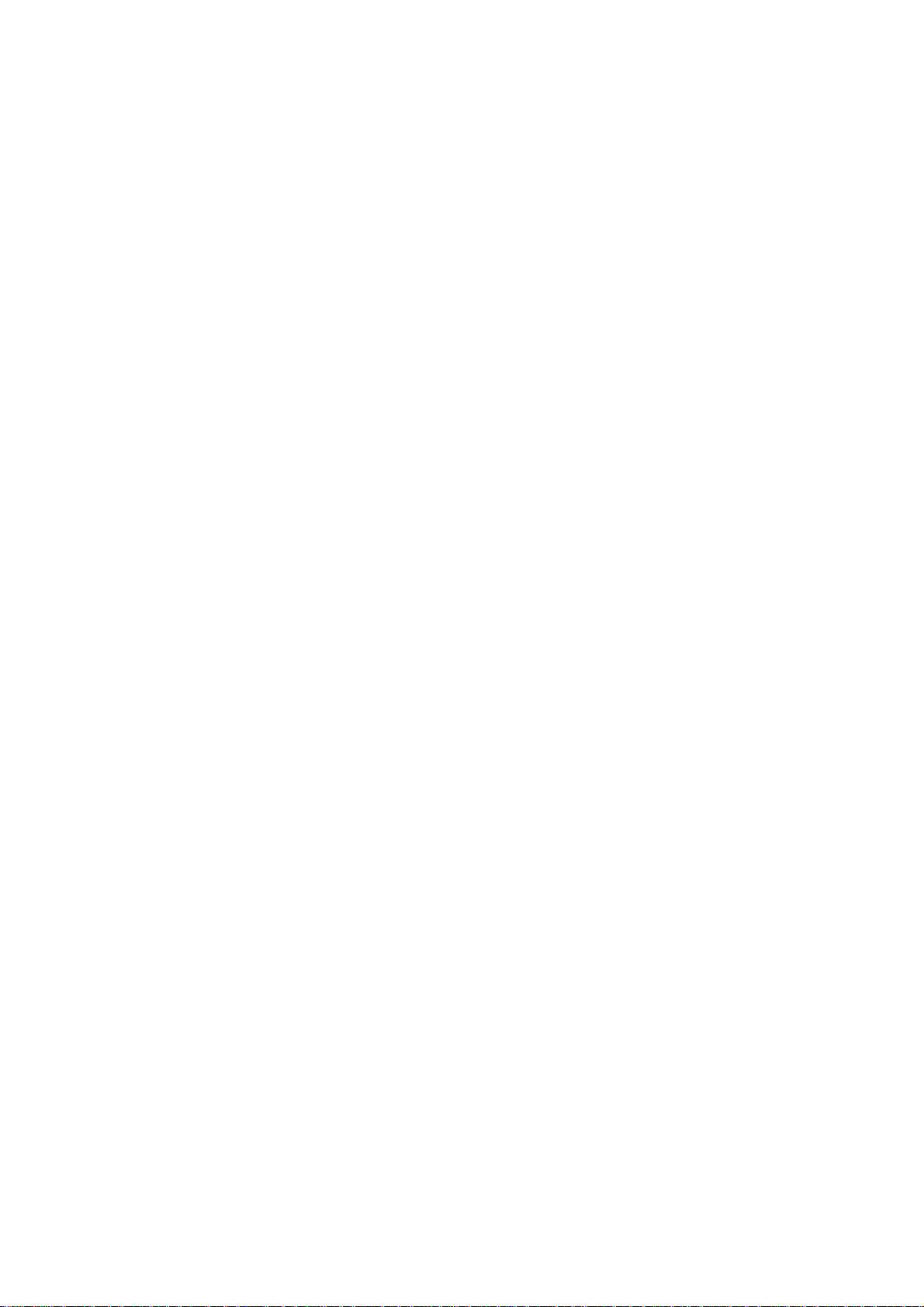
7.1 指示燈
.........................................................................................................35
7.2 按鍵
.............................................................................................................35
警示:安全指示說明 .................................................................................................37
更新記錄
.............................................................................................................38
ii

版權聲明
本文件所收錄之資訊如有更動本公司不再另行通知。
本文件中的內容之版權屬於鼎翰科技股份有限公司所有,除非版權法允許的部分
否則未經鼎翰科技股份有限公司同意,不得翻譯、複製或修改文件中內容。
本產品所屬的程式部分亦受到版權法保護,版權所有不得侵犯;未得到鼎翰科技
股份有限公司的書面同意,任何人不得修改、翻譯或重製這些程式。
本印表機所使用的 True Type font 引擎是由 David Turner, Robert Wilhelm 及
Werner Lemberg 的 “The Free Type Project"所研發;文件中所提及的其他
品牌產品名稱為各該所屬公司的商標或註冊商標
安規認證
CE Class B:
EMI: EN 50081-1:1998->EN55022:1998, EN 61000-3-2:2000,
EN61000-4-3:1998
EMS: EN55024:1998
FCC Part 15, Class B
UL, CUL
C-Tick: Class B AS/ NZS 3584: 1997
TÜV-GS: EN60950: 2000
Wichtige Sicherheits-Hinweise
1. Bitte lesen Sie Diese Hinweis sorgfältig durch
2. Heben Sie diese Anleitung fűr den späteren Gebrauch auf.
3. Vor jedem Reinigen ist das Gerät vom Stromentz zu trennen.
Verwenden Sie Keine Flűssig-oder Aerosolreiniger. Am besten eignet
sich ein angefeuchtetes Tuch zur Reinigung.
4. Die Netzanschlußsteckdose soll nahe dem Gerät angebraucht und
leicht zugänglich sein.
5. Das Gerät ist vor Feuchtigkeit zu schűtzen.
6. Bei der Aufstellung des Gerätes ist auf sicheren Stand zu achten. Ein
Kippen oder Fallen könnte Beschädigungen hervorrufen.
7. Beáchten Sie beim Anschluß an das stromnetz die Anschlußwerte.
8. Dieses das Gerät kann bis zu einer Außentemperatur von maximal
40℃ betieben werden.
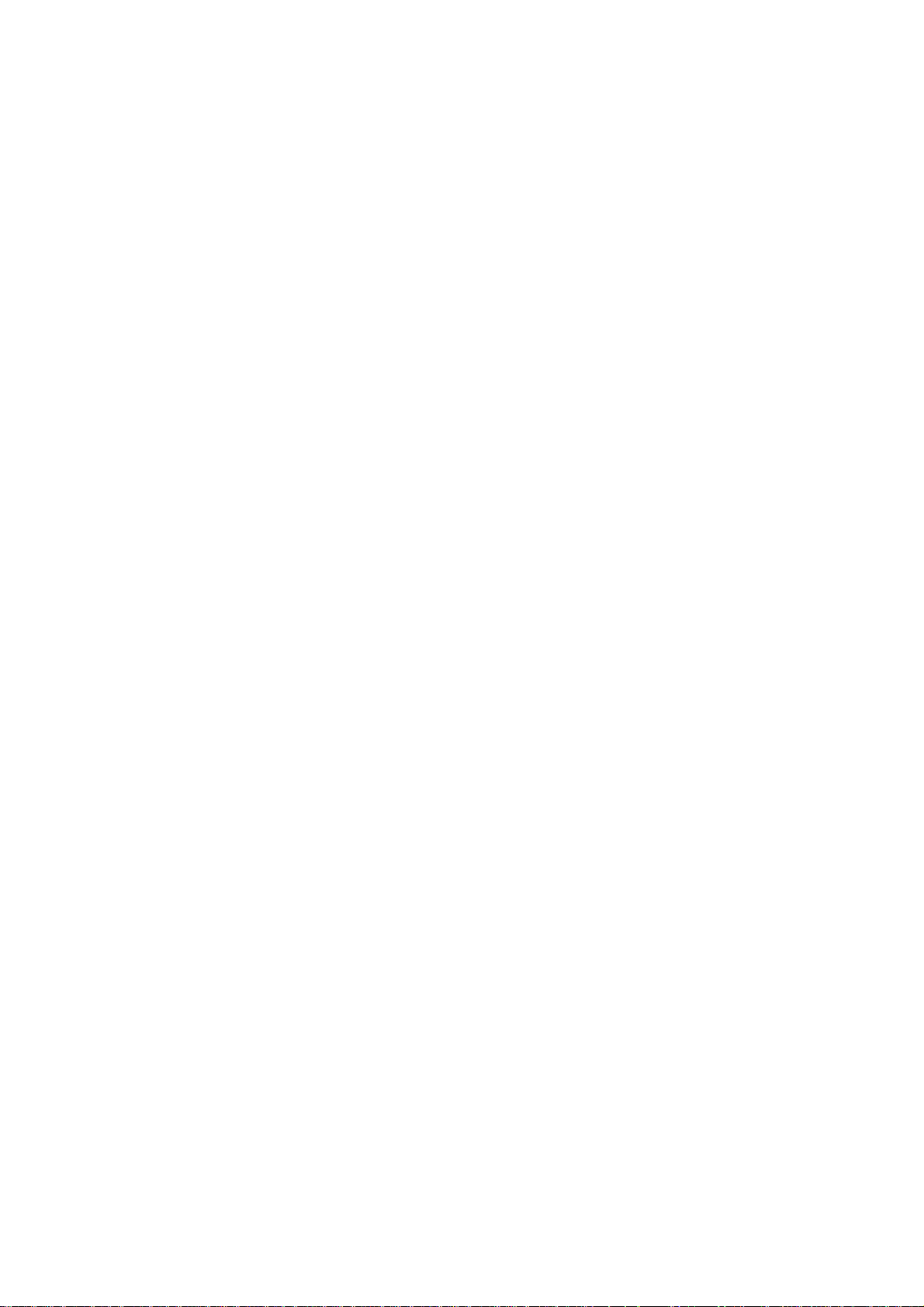
一、產品簡介
感謝您購買本公司出品的 TTP-24 系列/343 系列熱轉式/熱感式條碼印表
機。這款桌上型印表機將以合理的經濟價位提供您安全可靠且高效能的列印品
質。標籤可以文字或圖形的格式大範圍列印出。同時其超強功能及操作簡便的特
性,為同級熱轉式、熱感式條碼印表機中最佳的選擇。
TTP-245/343 系列印表機提供熱轉、熱感兩種列印方式。列印速度可調整
在每秒 2.0、3.0、4.0、或 5.0 吋(TTP-245 系列);每秒 2.0 或 3.0 吋(TTP-343
系列)。可使用多種印刷材質,包括紙卷、紙切片及摺頁的標籤。除此之外,其
他常用的條碼紙均可使用。一種 TTF 字型和八組不同尺寸的英數字型和 4 種條碼
列印方向。 透過應用放大功能,字體尺寸可以做範圍變化。因此,可以大幅提
昇標籤印製的效率。
2
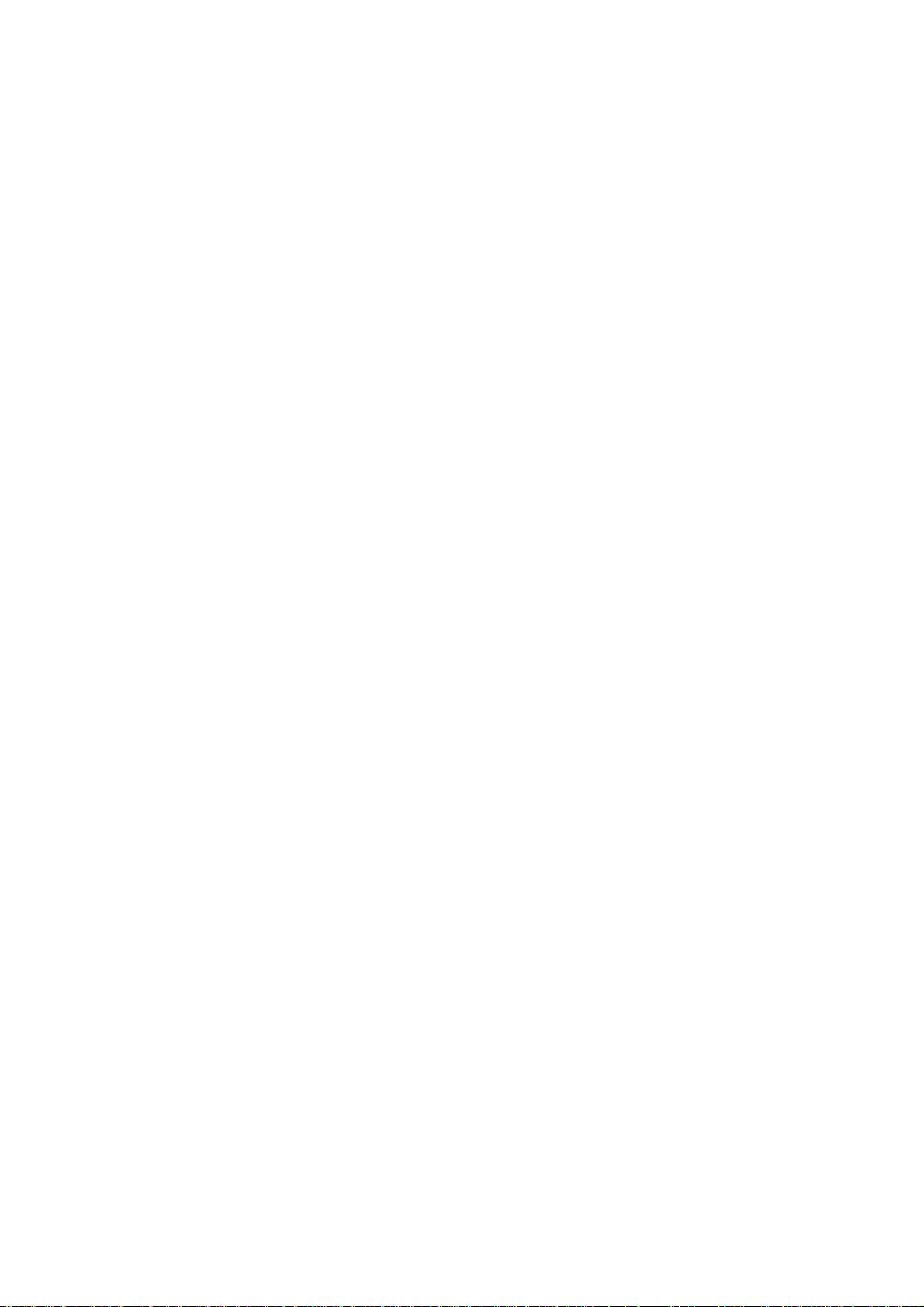
二、入門
2.1 拆封及檢查
本印表機業經特殊包裝以抵抗運輸途中可能產生的損害。然而鑑於印表機於運輸
途中仍可能受到意想不到的損害,於收到印表機時,請仔細檢查包裝及印表機裝
置。萬一有明顯的損傷,請直接接洽販售經銷商指明損傷的程度。若有需要,請
保留包裝材以便郵寄印表機。
2.2 標準配件
當您收到您的條碼印表機之後,請將其置放於乾淨、平穩的桌面上,小心地拆開
印表機的包裝材料。清點是否包含以下的物品:
配件清單:
印表機一台
光碟片一片
紙卷軸(1" 軸心)一個
紙卷軸固定片兩片
紙卷軸櫬套 1.5"兩個
碳帶紙筒一個
碳帶供應軸/回卷軸兩個
USB 纜線一條
電源供應器一個
電源線一條
快速安裝指南一份
經銷商選配:
剝紙面板組
裁刀組 :
全切裁刀 : 紙張厚度限制 0.06 to 0.19mm, 500,000 cuts
半切裁刀 : 紙張厚度限制: 0.06~0.12mm, 500,000 cuts
紙張厚度 : 0.19mm, 200,000 cuts
內接式乙太網路模組
內建式網路連接模組印表機伺服器(工廠選配)
使用者選配:
3

鍵盤組 (KP-200, KU-007 系列)
外部紙卷架 (O.D. 214 mm with 1” or 3” core)
外接式乙太網路模組
外接式無線網路模組
接觸式 CCD 條碼掃瞄器
遠距雷射條碼掃瞄器
2.3 印表機組件
前視圖
紙卷視窗
碳帶安裝視窗
電源指示燈
圖一 前視圖
後視圖
6
進紙鍵
印表機上蓋
上蓋釋放鈕
1. USB 埠
2. 並列埠
3. RS-232 DB-9 串列埠
4. 電源供應器
5. 電源開關
6. 外部標籤導紙器
1
2 3
圖二 後視圖
4 5
4
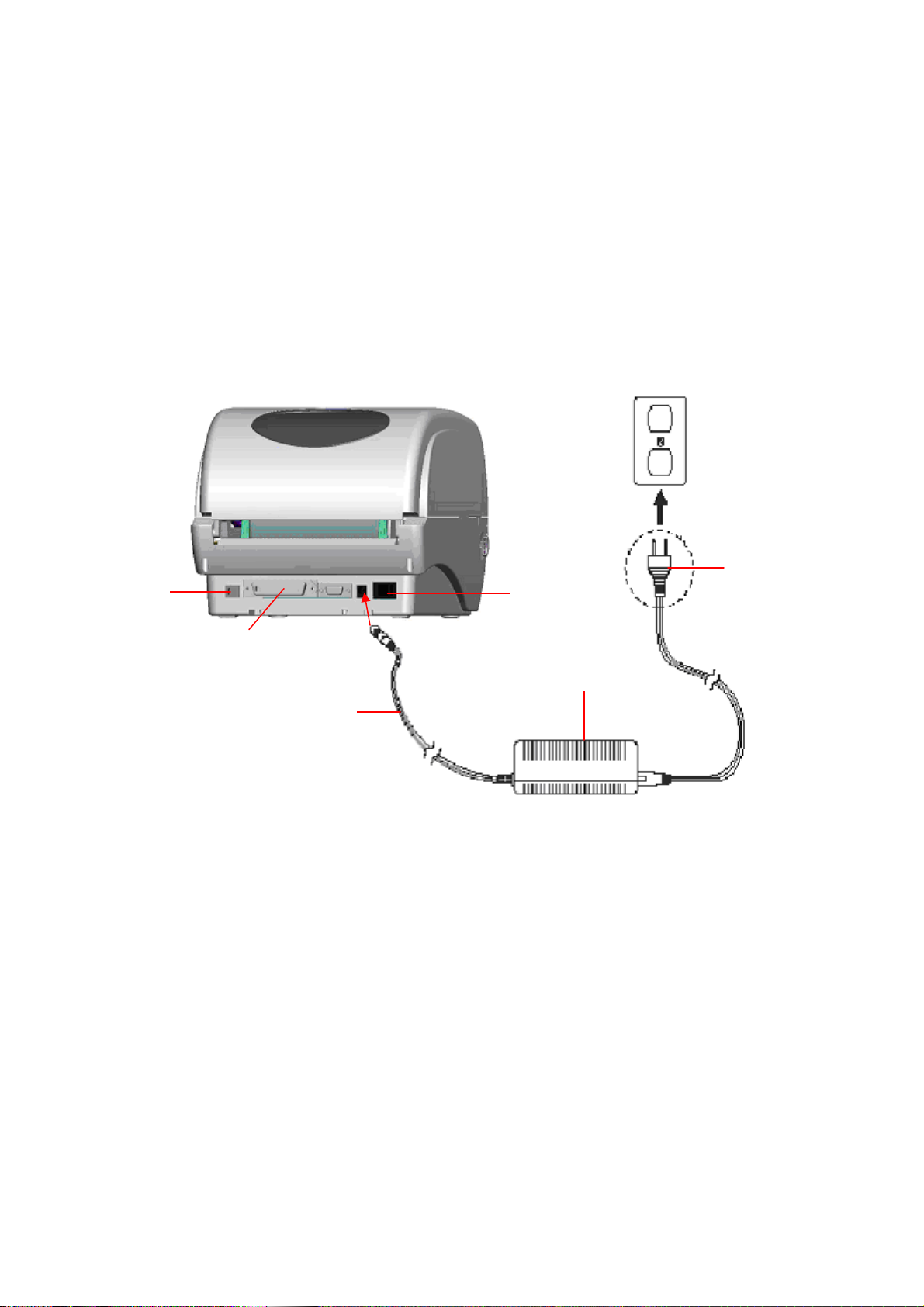
三、安裝
3.1 安裝印表機
1. 請將印表機放置在平穩的表面上,並確認電源呈關閉狀態。
2. 將一端並列埠電纜線、串列埠電纜線或USB電纜線插入印表機後方插槽,再將
電纜線的另一端接入電腦相對應的適當插槽。
3. 將電源線插入印表機後方電源插槽,再將另一端插入交流電插座。
插頭依國別選配
USB 埠
並列埠
串列埠
電源線
電源開關
電源供應器
圖三 電源供應器與電腦連接
5

3.2 安裝碳帶
當蓋上印表機上蓋,再開啟電源時,系統會自動偵測印表機內是否有裝載碳帶,
進而設定為熱轉式或熱感式。如果印表機沒有偵測到碳帶,系統就會設定為熱感
式;同時將碳帶捲軸馬達關上。若已安裝碳帶,印表機無法卻使用,請參考碳帶
校正來校正碳帶感應器的靈敏度。
1. 輕壓置碳帶上蓋以打開置碳帶上蓋。
2. 將碳帶卷軸插入空紙卷中。
3. 將碳帶回卷紙軸安置在前碳帶制動器上。
4. 將碳帶卷軸插入碳帶軸中。
5. 將碳帶安置在後碳帶制動器上。
6. 用膠帶將碳帶前端的透明部份平整地貼附於碳帶回捲軸上的紙軸上。
7. 以順時針方向捲動碳帶回捲軸,使碳帶前端的透明部份平整地依附在回捲軸
上,直到看見黑色碳帶為止。
8. 捲緊碳帶,使碳帶上沒有任何皺折。
9. 蓋上置碳帶上蓋。
空紙卷
置碳帶上蓋
碳帶卷軸
前碳帶制動器
圖四 安裝碳帶(一)
6
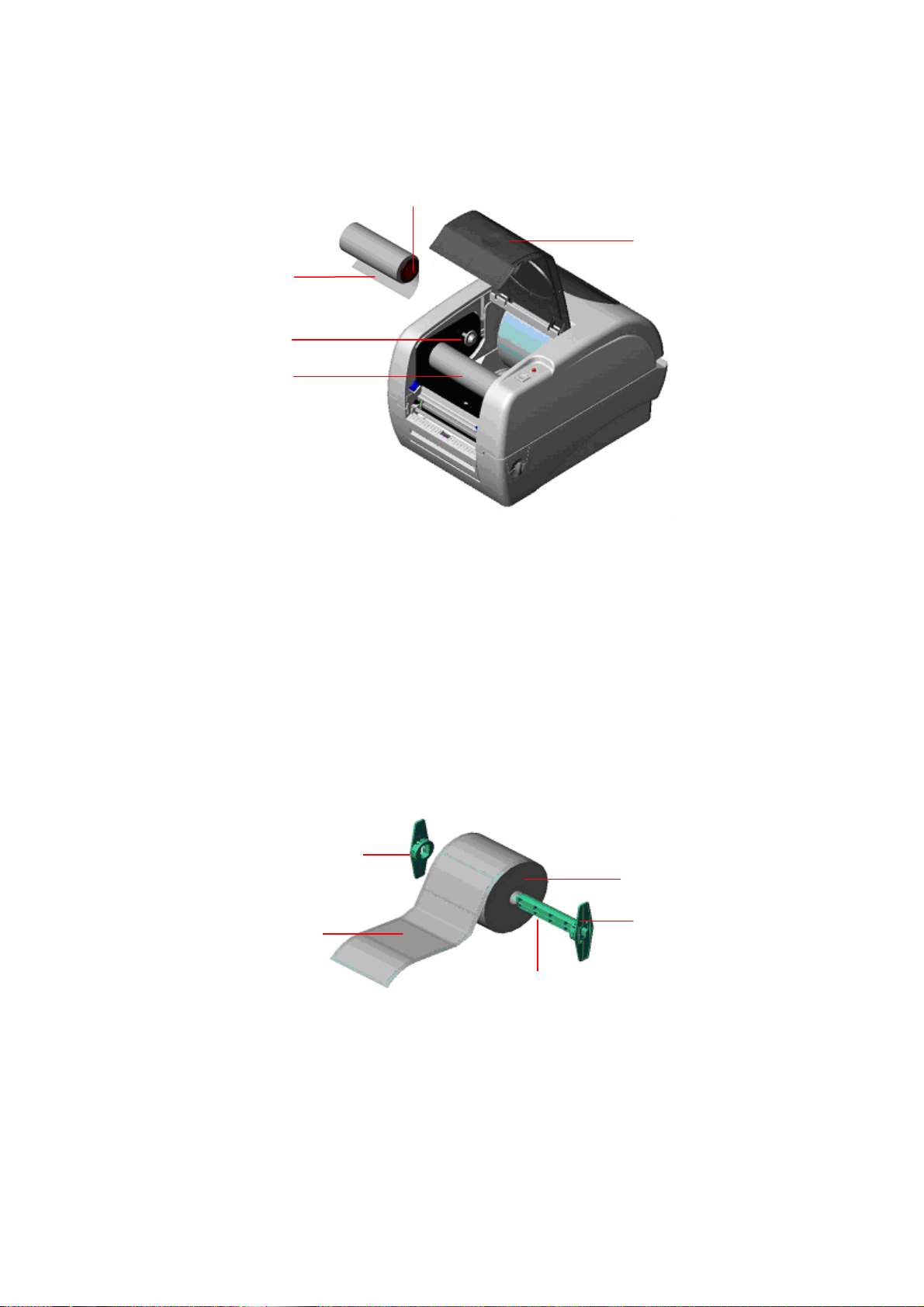
碳帶前端
後碳帶制動
碳帶回卷軸
碳帶卷軸
置碳帶上蓋
圖五安裝碳帶(二)
3.3 安裝標籤
1. 將紙卷軸穿入紙卷軸櫬套。( *如果您所使用的紙卷,其軸心為 1 英吋,請
將 1.5"紙卷軸櫬套從固定片上取下,直接用紙卷軸即可。如果紙寬為四吋
寬,則不需使用兩個固定片)
*1.5"紙卷軸櫬套
紙卷
列印面朝上
圖六 標籤安裝(一)
紙卷軸
固定片
7
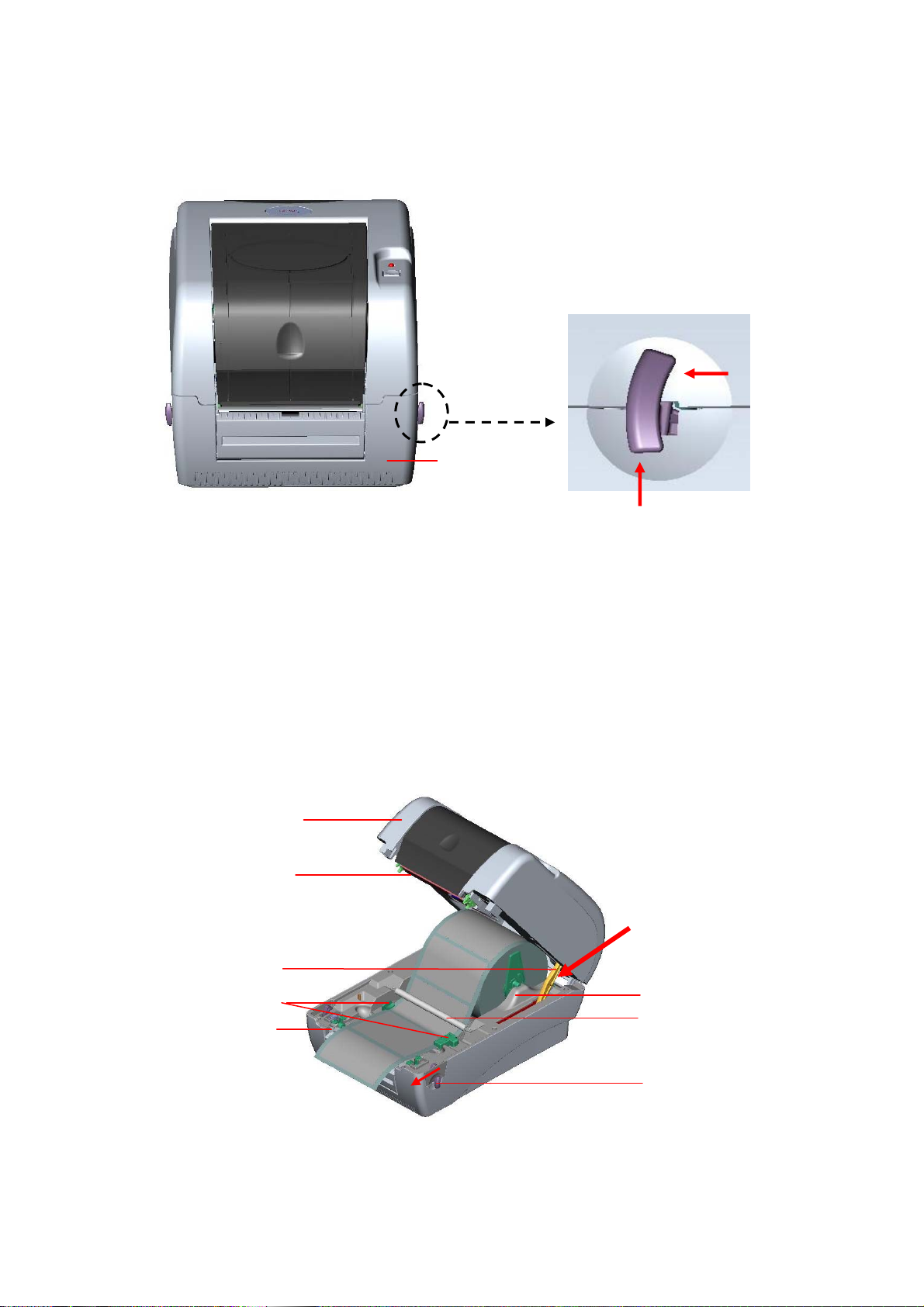
2. 雙手向前推上蓋釋放鈕以打開印表機上蓋。上蓋打開後支撐桿會撐住印表機
上蓋。
下蓋
圖七 推釋放鈕打開上蓋
3. 將標籤卷正放置在標籤架上。紙列印面朝上。
4. 將標籤穿過鐵氟龍管下方,導入導紙器中,再將標籤拉過橡膠滾輪。
5. 左右移動導紙器與標籤同寬且輕微接觸。
6. 扶住印表機上蓋,用手指輕提上蓋支撐桿,再慢慢地將印表機上蓋蓋好。
注意:
1. 關閉上蓋時請勿將手置於上、下蓋中。
2. 請勿讓上蓋直接落下。
3. 為避免列印品質不良,請確實將印表機上蓋關緊。
印表機上蓋
列印頭
依箭頭方向輕提
上蓋支撐桿
上蓋支撐桿
導紙器
橡膠滾輪
標籤架
鐵氟龍管
圖八 標籤安裝二
8
上蓋釋放鈕
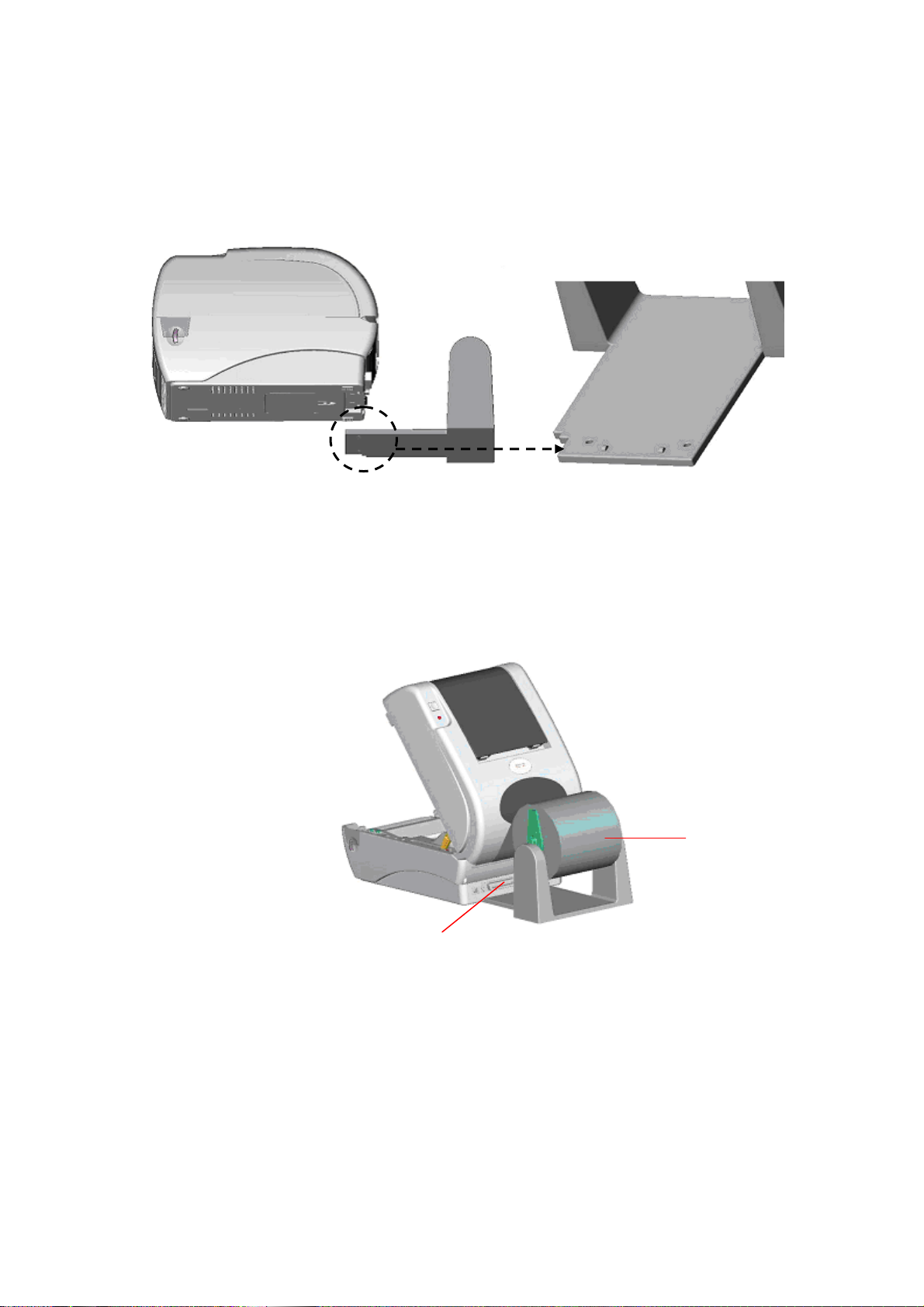
3.4 安裝外部標籤架–選配
1. 將外部標籤架固定在印表機底部。
圖九 安裝外部標籤(一)
2. 雙手向前推上蓋釋放鈕以打開印表機上蓋。上蓋支撐桿會支撐住上蓋。
3. 將標籤卷正放置在外部標籤架上。
4. 將標籤由外部進紙口穿過外部導紙器,導進印表機內部。
外部進紙口
圖十 安裝外部標籤(二)
標籤架
5. 將標籤穿過鐵氟龍管下方,導入導紙器中,再將標籤拉過橡膠滾輪。
6. 左右移動導紙器調整標籤位置。
7. 扶住印表機上蓋,用手指輕提上蓋支撐桿,再慢慢地將印表機上蓋蓋好。
9
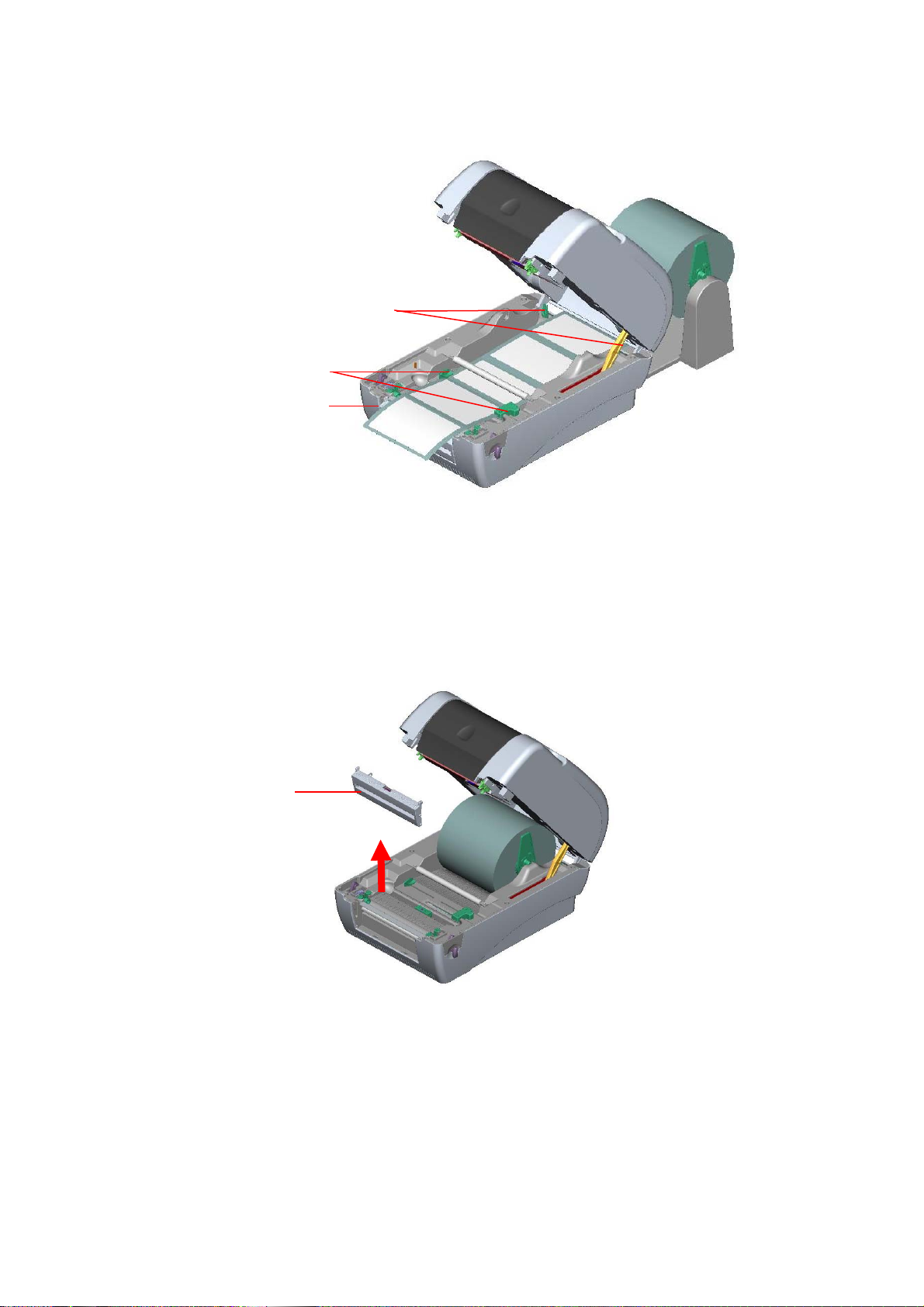
外部導紙器
導紙器
橡膠滾輪
圖十一 安裝外部標籤(三)
3.5 剝紙模式–選配
1. 打開印表機上蓋,再輕壓前面板向上抽拔出。
前面板
圖十二 移除前面板
2. 左手扶住上蓋,右手向下壓住、向後推上蓋支撐桿,再將上蓋向後推。
3. 使用螺絲起子取出在下內蓋的六顆螺絲。
10

上蓋
上蓋支撐桿
螺絲
槽溝
下內蓋
下蓋
螺絲
圖十三 取出下內蓋的六顆螺絲
4. 將印表機翻轉過來底部朝上,移除位於下蓋鉸鏈部位的兩個螺絲及記憶卡蓋
上的一個螺絲。
5. 用兩隻拇指按住下蓋,兩隻食指頂住上蓋釋放鈕下端,再向上提使下層內蓋
與下蓋分離。
6. 把電纜線穿過槽框後將剝紙器電纜線插入主機板上 5-pin 插槽。
主機板
5-pin 插槽
剝紙器電纜線
剝紙器
圖十四 安裝剝紙器模組電纜線(一)
榫
11

槽框
榫眼
圖十五 安裝剝紙器模組電纜線(二)
7. 打開上蓋以利安裝剝紙器。
8. 平放剝紙器,將榫對準榫眼插入。
滾輪
榫
圖十六 安裝剝紙器模組(三)
榫眼
下內蓋
下蓋
9. 闔上裝好的剝紙器。
12

剝紙器
滾輪
圖十七 安裝剝紙器模組(四)
10.將下內蓋與下蓋密闔蓋上。
11.使用螺絲起子將全部螺絲鎖回下層蓋和下蓋。
12.輕扶上蓋將上蓋支撐桿裝回槽溝內,再蓋上上蓋。
3.5.1 安裝標籤於剝紙模式中
注意: 只有熱感紙和銅板紙適用於剝紙模式;PVC 或 vynle 並不適用於剝紙模
式。
1. 將 1"紙卷軸穿入紙卷並插入紙卷軸櫬套。
2. 雙手向前推上蓋釋放鈕以打開印表機上蓋。上蓋打開後支撐桿會撐住印表機
上蓋。
13

剝紙器
出紙口
上蓋釋放鈕
圖十八 打開上蓋
3. 將標籤卷正放置在標籤架上。(紙列印面朝上)
4. 將剝紙器拉開。
剝紙器
圖十九 打開剝紙器前蓋
5. 將標籤穿過鐵氟龍管下方,導入導紙器中,再將標籤拉過橡膠滾輪。
6. 將標籤穿過滾輪下方的背紙出口。
7. 左右移動導紙器與標籤同寬且輕微接觸。
14

上蓋
上蓋支撐桿
滾輪
剝紙器
圖二十 導紙入背紙出口
8. 將剝紙器闔上。
9. 扶住印表機上蓋、用手指輕提上蓋支撐桿再慢慢地將印表機上蓋蓋好。
圖二十一 標籤安裝完成-剝紙模式
15

3.6 裁紙模式–選配
1. 打開印表機上蓋,再輕壓前面板向上抽拔出。
2. 用兩隻食指向前推上蓋釋放鈕,打開上蓋。
下蓋
圖二十二 推釋放鈕打開上蓋
螺絲
3. 左手扶住上蓋,右手向下壓住、向後推上蓋支撐桿,在將上蓋向後推。
4. 使用螺絲起子取出在下內蓋的六顆螺絲。
上蓋
上蓋支撐桿
槽溝
下內蓋
下蓋
螺絲
圖二十三 取出下內蓋的六顆螺絲
16

5. 將印表機翻轉過來底部朝上,移除位於下蓋鉸鏈部位的兩個螺絲及記憶卡蓋
上的一個螺絲。
6. 把記憶卡蓋移除,將裁刀驅動 IC 插於主機板上 U14(TTP-245/343 機種) /
U30(TTP-245/343 Plus 機種)的位置。
7. 用兩隻拇指按住下蓋,兩隻食指頂住上蓋釋放鈕下端,再向上提使下層內蓋
與下蓋分離。
8. 把電纜線穿過槽框後將裁刀電纜線插入印表機主機板上的 4-pin 插槽。
主機板
4-pin 插槽
裁刀電纜線
裁刀
圖二十四 安裝裁刀模組電纜線(一)
下內蓋
裁刀電纜線
下蓋
槽框
圖二十五 安裝裁刀模組電纜線(二)
9. 將下內蓋與下蓋密闔蓋上。
10.將裁刀對準兩邊卡槽,正放入印表機。
17

裁刀
卡槽
圖二十六 安裝裁刀模組
11.使用螺絲起子將全部螺絲鎖回下內蓋和下蓋。
12.扶住印表機上蓋,用手指輕提上蓋支撐桿再慢慢地將印表機上蓋蓋好。
3.6.1 安裝標籤於裁刀模式
1. 將紙卷軸穿入紙卷並插入紙卷軸櫬套。
2. 雙手向前推上蓋釋放鈕以打開印表機上蓋。
3. 將標籤卷正放置在標籤架上。(紙列印面朝上)
4. 將標籤穿過鐵氟龍管下方,導入導紙器中,再將標籤拉過橡膠滾輪。
5. 將標籤穿過裁刀出紙口。
6. 左右移動導紙器與標籤同寬且輕微接觸。
18

上蓋
上蓋支撐桿
導紙器
橡膠滾輪
圖二十七 安裝標籤 - 裁刀模組
裁刀
7. 扶住印表機上蓋,用手指輕提上蓋支撐桿再慢慢地將印表機上蓋蓋好。
圖二十八 標籤安裝完成 - 裁刀模組
3.7 印表機上蓋操作說明
當您使用該印表機時,請依下列步驟操作印表機上蓋。
1. 請將印表機出紙口置於您的正前方。
2. 需開啟印表機上蓋時,請將印表機兩側的上蓋釋放鈕朝出紙口方向拉。
3. 慢慢的抬起印表機上蓋。
注意:(1). 印表機上蓋較重,向上抬起時避免讓上蓋從手中滑落。
(2). 上蓋開啟的行程中有兩個停止點 (請參考上蓋支撐架右邊的
19

說明貼紙)。停止點 1 是為了防止上蓋不慎落下時的緩衝設
計,停止點 2 是正常開啟時的支撐位置。在停止點 1 以下是
沒有緩衝效果的,請勿在此階段將手放置在上、下蓋間,避
免夾傷您的手。
4. 將上蓋打開到停止點 2 的位置,此時上蓋已無法再打開到更大的角度,即
可將雙手放開,此時上蓋會固定在停止點 2 的位置上。
圖一 上蓋支撐桿固定在停止點 2
5. 欲關閉印表機上蓋,請將上蓋抬起到最大角度,然後再將雙手放開,印表
機上蓋落下時會因內部緩衝機構而停留在緩衝區(較停止點 2 小一點的開
啟角度),此時再以雙手扶置上蓋兩側,向下壓關閉印表機上蓋。
注意:
(1). 若不確定上蓋是否已停留在緩衝區,請將上蓋再度掀到最大
開啟角度,放開雙手讓上蓋落下後再用手壓關閉上蓋。
(2). 若上蓋未停在緩衝區而停在停止點 1 或停止點 2 時,請勿向
下強壓,否則將造成上蓋損壞。
(3). 關上蓋時,避免將手放置於上、下蓋間。
20

圖二,上蓋上掀至最大開啟角度準備關閉上蓋
圖三,雙手置於上蓋向下壓關閉上蓋
21

3.8 印表機診斷工具(Diagnostic Tool)
Diagnostic Tool 是一方便使用的視窗界面的工具程式,透過該程式可查看目
前印表機的狀態及設定值,圖檔、程式、字型檔案的下載及韌體更新、產生
及下載點所需的點陣字型,指令傳送...等。藉由此工具程式,客戶能更容易
瞭解印表機的狀態及排除印表機使用上的問題。
注意:此工具需配合印表機韌體 V6.00 以上版本方可使用。
3.8.1 啟用 Diagnostic Tool 工具程式
1. 請將滑鼠游標移至 Diagnostic Tool 圖像 雙響滑鼠左鍵。
2. 開啟後主畫面可看到 4 個管理頁面( Printer Configuration/印表機組態設定、
File Manager/印表機檔案管理、Bitmap Font Manager/印表機點陣字下載管
理、Command Tool/指令傳送 )。
22

3.8.2 印表機組態設定(感應器校正、設定乙太網路、設定印表機 RTC 時間參數…..)
1. 選取電腦與印表機之間的聯接介面。
2. 按下”印表機組態”中所欲做的功能設定。
3. 印表機組態設定管理頁面中的印表機功能簡介如下。
功能 說明
Factory Default
Dump Text
Configuration Page
RTC Setup
Calibrate Sensor
Reset Printer
Print Test Page
Ignore AUTO.BAS
Ethernet Setup
恢復出廠預設值並重開機
進入印表機偵錯模式
列印自測頁
設定印表機 RTC 時間參數
感應器校正
重新啟動印表機
列印測試頁
忽略 AUTO.BAS 檔案
設定乙太網路
註: 若您需要更詳盡的資訊,請參見光碟片 \ Utilities 資料夾中的 Diagnostic
utility quick start guide
23

3.9 安裝記憶卡
1. 將印表機翻過來,底部朝上。
2. 移除記憶卡蓋上的 1 顆螺絲,將記憶卡蓋移除。
3. 將記憶卡插於主機板上。
TTP-245/343 機種(選購) TTP-245/343 Plus 機種(SD 卡)
螺絲
記憶卡蓋
4. 將記憶卡蓋鎖回。
* 建議 SD 記憶卡規格
SD V 1.0, V 1.1 SD V 2.0 (SDHC)
128MB
256MB
512MB
1GB
-請使用 FAT 的檔案系統
-檔名請用 8.3 的格式,不支援長檔名
-經驗證過的廠牌: Sandisk/新帝, Transcend/創見
4GB class 6
24

四、開機功能
本印表機有七種開機功能可用來設定或測試印表機的硬體。在開機時並壓住進紙
鍵便可啟動這些功能。這七種功能為:
1. 偵測碳帶感應器
2. 間隙或黑線標記感應器的校正
3. 自我測試並進入除錯模式
4. 印表機初始化
5. 選用並校正黑標感應器
6. 選用並校正間隙感應器
7. 跳過 AUTO.BAS 程式
4.1 偵測碳帶感應器
此項測定是在印表機開機後,用以測定碳帶是否用盡,可正常運作。當蓋上印表
機上蓋,再開啟電源時,系統會自動偵測印表機內是否有裝載碳帶,進而設定為
熱轉式或熱感式。如果印表機沒有偵測到碳帶,系統就會設定為熱感式;同時將
碳帶捲軸馬達關上。
請依照下列步驟讓感應器對碳帶作校正:
1. 請確認碳帶及標籤紙已安裝妥當 (在使用熱轉式的狀態下)
2. 將印表機電源關閉
3. 按住進紙鍵不放的情況下開啟印表機電源
4. 指示燈在第一個橘色後,呈紅色閃爍時,放開進紙鍵。
指示燈顏色循環模式:
橘色 紅色 (閃爍 5 次) 橘色 (閃爍 5 次) 綠色 (閃爍 5 次)
綠橘色 (交替閃爍 5 次) 紅橘色 (交替閃爍 5 次) 綠色 (固定)
4.2 間隙/黑線標記感應器校正;自我測試並進入除錯模式
此項測定是在印表機開機後, 用以測定標籤紙感測器的靈敏度(Sensitivity)。 當
使用者更換新的不同規格的紙卷或將印表機初始化 (Initialization) 還原其設定
值為出廠設定值時,即需重新測定標籤紙間隙感測器。而偵測間隙或黑線標記校
正是依照您最後一次設定質為參考質。本印表機感應器的預設值是設定為間隙校
正。
在下列條件下應校正間隙/黑線標記:
1. 全新的印表機
2. 更換標籤材質
25

3. 印表機初始化後
請依照下列步驟讓感應器對標籤紙做校正:
1. 請確認標籤紙已安裝妥當
2. 將印表機電源關閉
3. 按住進紙鍵不放的情況下開啟印表機電源
4. 指示燈在第一個橘色後,呈橘色閃爍時,放開進紙鍵
指示燈顏色循環模式:
橘色 紅色 (閃爍 5 次) 橘色 (閃爍 5 次) 綠色 (閃爍 5 次)
綠橘色 (交替閃爍 5 次) 紅橘色 (交替閃爍 5 次) 綠色 (固定)
5. 感應器即會對標籤紙做校正,並且印出自測值,最後進入到除錯模式並印出
數值
6. 請重新開關機,讓印表機回復到正常列印的模式
自我測試
當感應器校正完成後印表機會印出自我測試值
在將印表機連到電腦之前,您可以運用自我測試方式確認印表機列印功能正常。
印出的自測值可以用來檢查印字頭的列印品質及了解此印表機內部的設定狀態。
自我測試列印輸出
檢查樣式
印表機型號和韌體版本
使用里程 (公尺)
檢查碼
串列埠配置
字元集
國碼
列印速度 (吋/秒)
列印濃度
紙張尺寸 (吋)
間距 (吋)
間隙感應器靈敏度
檔案下載次數
記憶體空間
請注意:
1. RoHS 版本的印表機型有內建容量為 2MB 的快閃記憶體(Flash)和 2MB 的動
態記憶體(DRAM;TTP-245 機型) / 8MB 的動態記憶體(SDRAM;TTP-245
26

Plus 機型)。
2.系統會佔用 960 KB 於硬體快閃記憶體(Flash memory),所以可讓使用者下
載檔案的空間有 1088 KB。
3.系統會佔用 1792 KB 於印表機動態記憶體(DRAM),所以可讓使用者下載檔
案的空間有 256 KB。( TTP-245 機型)
系統會佔用 7936 KB 於印表機動態記憶體(SDRAM),所以可讓使用者下載檔
案的空間有 256 KB。( TTP-245 Plus 機型)
除錯模式
當執行完自我測試列印後,印表機系統便進入除錯模式。在除錯模式中所有標籤
都會以機器碼列印出:
ASCII 字串
依據左列 ASCII
字串,相對應的十
六進位值數據
圖三十 除錯模式列印輸出
左邊的 ASCII 字串是系統接收到的資料。而右邊的數據是由左邊的字串,以十
六進位值列印出。這項功能是提供使用者或工程師去進行程式除錯。您只需要關
開電源就可以跳離除錯模式,回到正常列印模式。
27

4.3 印表機初始化
印表機初始化功能是清除記憶體(DRAM) 內的下載檔案,並將列印參數還原出
廠時之設定值。 印表機的初始化功能是用來清除記憶體(DRAM) 內的下載檔
案,並列印參數重新還原為出廠時之預設值,其預設值並沒包括碳帶設定。
請依照以下步驟做初始化功能:
1. 關閉電源。
2. 按住進紙鍵並開啟電源。此時電源指示燈會如下方顏色循環
指示燈顏色循環模式:
橘色 紅色 (閃爍 5 次) 橘色 (閃爍 5 次) 綠色 (閃爍 5 次)
綠橘色 (交替閃爍 5 次) 紅橘色 (交替閃爍 5 次) 綠色 (固定)
3. 當電源指示燈呈綠色閃爍時放開進紙鍵,此時印表機會重新設定,然後電源
指示燈會閃一下橘色,最後電源指示燈呈綠色就緒狀態。
4. 印表機組態在初始化之後會還原至預設值如下:
參數 預設值
速度
濃度
標籤寬度
標籤高度
感應器種類
間隙設定
列印方向
參考點
偏移量
撕紙模式
剝紙模式
裁刀模式
串接埠設定
字元
203DPI :127 mm/sec (5 ips)
300DPI: 76 mm/sec (3 ips)
8
4” (101.6 mm)
4” (101.6 mm)
Gap sensor
0.12” (3.0 mm)
0
0,0 (upper left corner)
0
On
Off
Off
9600 bps, none parity, 8 data bits, 1 stop bit
850
國碼
清除快閃記憶體
IP 位址
001
No
DHCP
28

4.4 選用並校正黑標感應器
此項測定會使用黑標感應器偵測紙張。
1. 關閉電源。
2. 按住進紙鍵並開啟電源。此時電源指示燈會如下方顏色循環
指示燈顏色循環模式:
橘色 紅色 (閃爍 5 次) 橘色 (閃爍 5 次) 綠色 (閃爍 5 次)
綠橘色 (交替閃爍 5 次) 紅橘色 (交替閃爍 5 次) 綠色 (固定)
3. 當電源指示燈呈綠橘色交替閃爍時放開進紙鍵,此時印表機會作黑線標記感
應器校正,最後電源指示燈呈綠色就緒狀態。
4.5 選用並校正間隙感應器
此項測定會使用間隙感應器偵測紙張。
1. 關閉電源。
2. 按住進紙鍵並開啟電源。此時電源指示燈會如下方顏色循環
指示燈顏色循環模式:
橘色 紅色 (閃爍 5 次) 橘色 (閃爍 5 次) 綠色 (閃爍 5 次)
綠橘色 (交替閃爍 5 次) 紅橘色 (交替閃爍 5 次) 綠色 (固定)
3. 當電源指示燈呈紅橘色交替閃爍時放開進紙鍵,此時印表機會作間隙感應器
校正,最後電源指示燈呈綠色就緒狀態。
4.6 跳過 AUTO.BAS 程式
TSPL2 指令語言可讓使用者載入一個自動執行檔(AUTO.BAS)於 flash 記憶體
中。印表機開機後將會依照使用者所載入的檔案自動執行。當您希望開機後跳過
AUTO.BAS 開機,可利用此一開機功能來忽略此自動執行檔。
請依照以下步驟跳過 AUTO.BAS:
1. 關閉電源。
29

2. 按住進紙鍵並開啟電源。此時電源指示燈會如下方顏色循環
指示燈顏色循環模式:
橘色 紅色 (閃爍 5 次) 橘色 (閃爍 5 次) 綠色 (閃爍 5 次)
綠橘色 (交替閃爍 5 次) 紅橘色 (交替閃爍 5 次) 綠色 (固定)
3. 當指示燈為固定綠色時放開 FEED 鍵。
4. 印表機將會跳過 AUTO.BAS 程式。
30

五、保養
5.1 清潔
進行此簡易印表機保養維護程序以確保列印的品質,亦可延長印表機的壽命,以
下是我們建議的一些保養維護。
1. 請使用下面列舉的工具來清潔保養您的印表機:
棉花棒(印字頭清潔筆)
棉布
吸塵工具或氣刷
100%酒精(工業酒精)
2. 清潔保養步驟:
清潔部分 步驟 建議清潔頻率
印字頭
1. 請將印表機電源關閉
2. 讓印字頭冷卻至少一分鐘
3. 用棉花棒(印字頭清潔筆)
沾取 100%的酒精擦拭印
字頭表面
1. 請將印表機電源關閉
當更換一卷新標籤紙時
當更換一卷新標籤紙時
橡膠滾輪
撕紙片
剝紙片
感應器
機器外部 使用濕棉布擦拭
2. 一邊轉動橡膠滾輪,一邊
仔細的用棉布或棉花棒沾
取 100%的酒精擦拭
使用棉布沾取100%的酒精擦拭 當有需要時
使用氣刷或吸塵器將感應器
上的灰塵清除
每月
當有需要時
31

機器內部 使用氣刷或吸塵器將機器內
當有需要時
的灰塵清除
注意:
請勿直接用手接觸印字頭。如不小心手觸摸到,請用棉花棒沾取 100%的酒
精擦拭
請使用工業用酒精。請勿使用藥用酒精,藥用酒精可能會損害印字頭
如果您印表機頻繁出現錯誤訊息,請經常清理您印表機的感應器
32

六、故障排除
下方表格中的內容是一般操作者常見的問題以及問題解決方法;如果您已經依照
我們建議的方式來排除故障情形,而印表機仍未正常運作,那麼請與您購買廠商
的客戶服務部門聯繫,以便獲的更多協助。
6.1 指示燈狀態
本章節依照指示燈顯示和其他可能遇到的問題以表格方式條列出來。 同時也提
供相對應的解決方法。
指示燈狀
態 / 顏色
滅 無回應 印表機成無電
綠色 開機 印表機已啟動
閃綠色 暫停 印表機暫停列印 *按進紙鍵啟動列印功能
閃紅色 錯誤 標籤或碳帶用
印表機狀態 可能因素 解決方法
* 請確認是否電源已開啟
源狀態
至可使用狀態
盡,或印表機設
定產生錯誤
* 請確認電源供應器上的綠燈是
否有亮,如無可能是電源供應器
損壞,請更換電源供應器
* 請檢查電源線兩端和電纜線兩
端是否都已接好
*正常列印
1.標籤或碳帶用盡
*依照安裝說明換上標籤或碳帶,
再按進紙鍵啟動列印功能
2.印表機設定產生錯誤
*依照初始化說明重新設定
注意:
印表機狀態可以很容易的使用”診斷工具/Diagnostic Tool”來顯示。如需更多資
訊,請參見機器所附光碟中的介紹。
33

6.2 列印品質
問題 可能因素 解決方法
查看傳輸線是否有連接妥當
於機器的傳輸埠插槽
串列埠纜線內的pin腳非1 對
1 的型式
無法列印
標籤上無印刷體
連續進紙 印表機設定產生錯誤
串列埠傳輸參數設定錯誤 請重新設定串列埠傳輸參數
Windows 驅動中的傳輸埠設
定不正確
Ethernet IP, subnet mask 和
gateway 的設定不正確
標籤或碳帶安裝路徑不正確
碳帶用盡 請更換一卷新碳帶
間隙/黑標感應器發射強度設
重新連接傳輸線
請更換串列埠纜線,纜線內
的 pin 腳需為 1 對 1 的型式
於驅動程式中設定正確的傳
輸埠
設定正確的 IP, subnet
mask 和 gateway 值
請參照標籤/碳帶安裝章節
的各步驟重新安裝標籤/碳
帶
依照初始化和間隙/黑線標
記測定說明重新設定
校正間隙/黑標感應器
卡紙
列印品質不佳
定不正確(感應器發射強度不
夠)
標籤尺寸設定錯誤 重新設定標籤尺寸
標籤紙可能阻塞黏貼於機器
內部靠近感應器附近
上蓋未關緊 請關緊上蓋
查看標籤紙是否安裝無誤 重新確實安裝標籤紙
使用的標籤不匹配 更換適合的標籤紙卷
查看是否有灰塵或膠黏劑堆
積於印字頭上
列印濃度設定不當 重新進行列印濃度、速度設
印出自測值,查看部分判斷是
否為印字頭損壞
檢查印字頭機構並清除黏貼
住的標籤紙
清潔印字頭
定
更換印字頭
34

七、指示燈及按鍵
7.1 指示燈
顏色 說明
綠色(固定) 電源啟動、印表機待命執行列印
綠色(閃爍) 印表機正在下載資料
橘色 印表機正在清除資料
紅色(固定) 上蓋開啟、裁刀錯誤....等
紅色(閃爍) 列印產生錯誤,例如:紙張耗盡、卡紙或記憶體錯
誤...等
7.2 按鍵
功能 說明
進紙
暫停
碳帶偵測
間隙\黑線感應
器校正和自測
模式並進入除
錯模式
當指示燈呈現綠色,請按進紙鍵
進紙會到下一張標籤紙前端
列印工作正在進行時,按一下進紙鍵
列印工作暫停
關上電源
按住進紙鍵並開啟電源
指示燈在第一個橘色後,呈紅色閃爍時,放開進紙鍵
偵測碳帶是否用盡
指示燈顏色循環模式
橘色 紅色 (閃爍 5 次) 橘色 (閃爍 5 次) 綠
色 (閃爍 5 次) 綠橘色 (交替閃爍 5 次) 紅橘
色 (交替閃爍 5 次) 綠色 (固定)
關上電源
按住進紙鍵並開啟電源
指示燈在第一個橘色後,呈橘色閃爍時,放開進紙鍵
指示燈顏色循環模式:
橘色 紅色 (閃爍 5 次) 橘色 (閃爍 5 次) 綠
色 (閃爍 5 次) 綠橘色 (交替閃爍 5 次) 紅橘
色 (交替閃爍 5 次) 綠色 (固定)
此功能將標籤調整至前端位置,同時列印出內印表機
部設定值
本印表機感應器的預設值是設定為間隙校正。如果欲
校正黑標或由校正黑標轉回校正間隙時,請參閱指令
35

手冊。
程
印表機初始化 關上電源
按住進紙鍵並開啟電源
當指示燈呈綠色閃爍時,釋放進紙鍵
指示燈顏色循環模式:
橘色 紅色 (閃爍 5 次) 橘色 (閃爍 5 次) 綠
色 (閃爍 5 次) 綠橘色 (交替閃爍 5 次) 紅橘
色 (交替閃爍 5 次) 綠色 (固定)
初始化後,請重複作間隙/黑線標記感應器校正
選用並校正黑
標感應器
選用並校正間
隙感應器
跳過
關上電源
按住進紙鍵並開啟電源
當指示燈呈綠橘色交替閃爍時,釋放進紙鍵
指示燈顏色循環模式:
橘色 紅色 (閃爍 5 次) 橘色 (閃爍 5 次) 綠
色 (閃爍 5 次) 綠橘色 (交替閃爍 5 次) 紅橘
色 (交替閃爍 5 次) 綠色 (固定)
關上電源
按住進紙鍵並開啟電源
當指示燈呈紅橘色交替閃爍時,釋放進紙鍵
指示燈顏色循環模式:
橘色 紅色 (閃爍 5 次) 橘色 (閃爍 5 次) 綠
色 (閃爍 5 次) 綠橘色 (交替閃爍 5 次) 紅橘
色 (交替閃爍 5 次) 綠色 (固定)
關上電源
AUTO.BAS
式
按住進紙鍵並開啟電源
當指示燈呈固定綠色時,釋放進紙鍵
指示燈顏色循環模式:
橘色 紅色 (閃爍 5 次) 橘色 (閃爍 5 次) 綠
色 (閃爍 5 次) 綠橘色 (交替閃爍 5 次) 紅橘
色 (交替閃爍 5 次) 綠色 (固定)
印表機會跳過 AUTO.BAS 開機
36

警示:安全指示說明
使用注意事項
在您開始操作本系統之前,請務必詳閱以下注意事項,以避免因為人為的疏失造
成系統損傷甚至人體本身的安全。
使用前,請檢查產品各部份組件是否正常,以及電源線是否有任破
損,或是連接不正確的情形發生。如果有任何破損情形,請盡速與
您的授權經銷商連絡,更換良好的線路。
機器放置的位置請遠離灰塵過多,溫度過高,太陽直射的地方。
保持機器在乾燥的環境下使用,雨水、溼氣、液體等含有礦物質將
會腐蝕電子線路。
使用機器時,請務必保持周遭散熱空間,以利散熱。
使用前,請檢查各項周邊設備是否都已經連接妥當再開機。
請勿將任何物品塞入機器機件內,以避免引起機件短路或電路損
毀。
在安裝或移除周邊產品時請先關閉電源。
如果發生損壞,切勿自行修理,請交由授權經銷商處理。
當你有一陣子不使用機器時,休假或是颱風天,請關閉電源之後將
電源線拔掉。
警告使用者:
這是甲類的資訊產品,在居住的環境中使用時,可能會造成射頻
干擾,在這種情況下,使用者會被要求採取某些適當的對策。
37

更新記錄
Date Content Editor
2008/2/29
2008/3/6
2008/3/7
2008/3/10
1.新增 3.9 章節:印表機診斷工具(Diagnostic Tool)
2.新增 IP 位址的工廠預設值
1.更新 2.2 章節
2.新增 3.9 章節:安裝記憶卡
1.更新印表機預設值
2.更新 3.6, 4.2 和 5.1 章節
1.更新故障排除章節
Camille
Camille
Camille
Camille
38
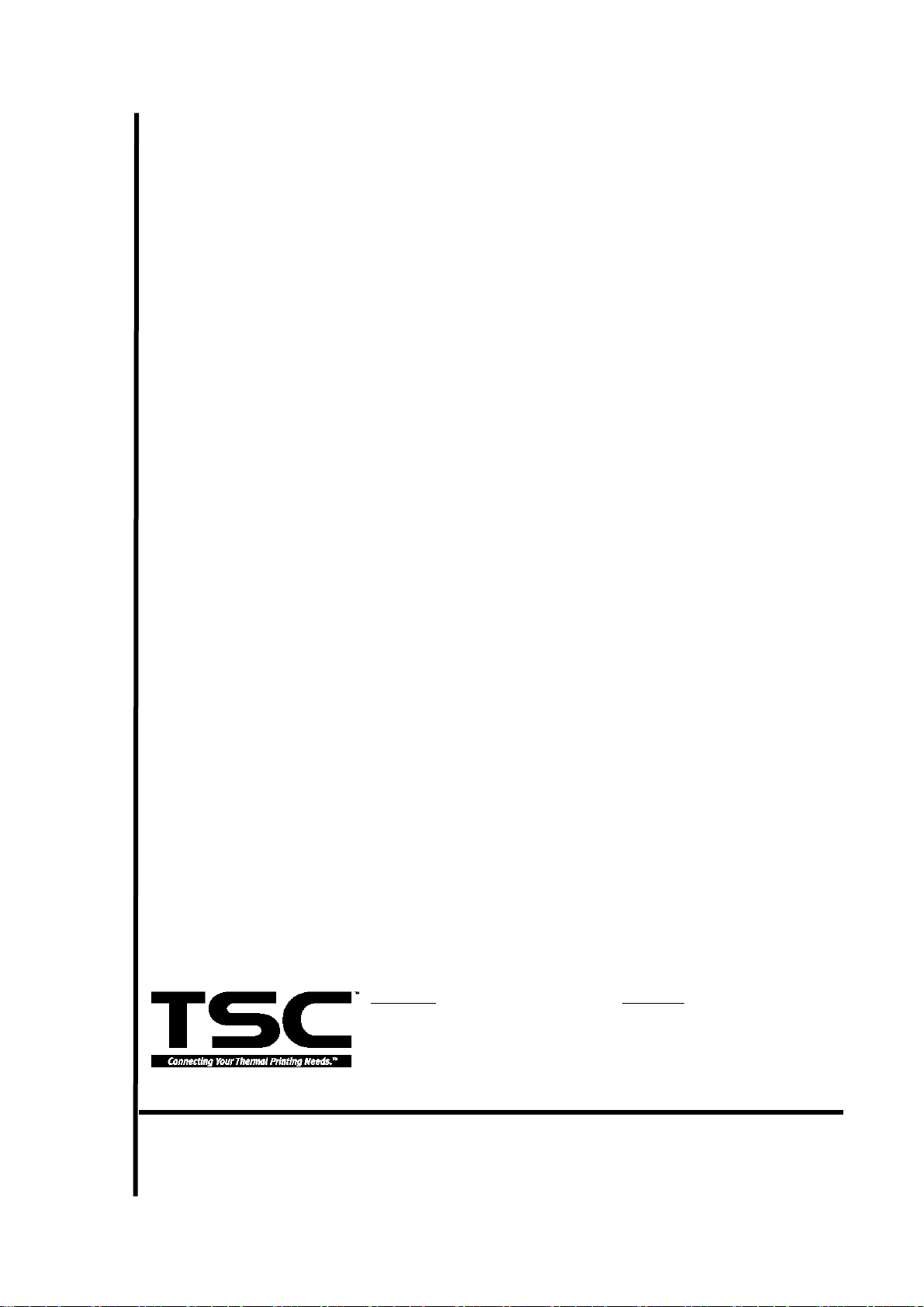
鼎翰科技股份有限公司
總公司/工廠 台北營業處
台灣
電
傳
網
電子信箱
宜蘭縣五結鄉利工一路二段35號 台灣
268
話: (
真: (
址:
03) 990-6677
03) 990-5577
www.tscprinters.com
:
printer_sales@tscprinters.com
tech_support@tscprinters.com
台北縣新店市北新路三段
231
電
話: (
傳
真: (
02) 8913-1308
02) 8913-1808
205號11樓
39
